
ディスプレイキャンペーンプランナーについて
2013年10月 7日
こんにちは!
最近、寒かったり暑かったりで体温調整がおいついてない、いけちゃんです。
今回は数回連続で掲載してきた「管理画面について」を少しお休みして、前回チャゲが少し触れた「ディスプレイキャンペーンプランナー」についてお話をしたいと思います。もし「管理画面について」を期待されていた方がいらっしゃったらごめんなさい!
それでは、さっそく始めましょう!
ディスプレイキャンペーンプランナーとは、ディスプレイキャンペーンを行う場合に、どのサイトに広告を掲載するかやどれくらいの費用がかかりそうなのかを確認できる便利なツールです。
では、管理画面イメージを見てみましょう。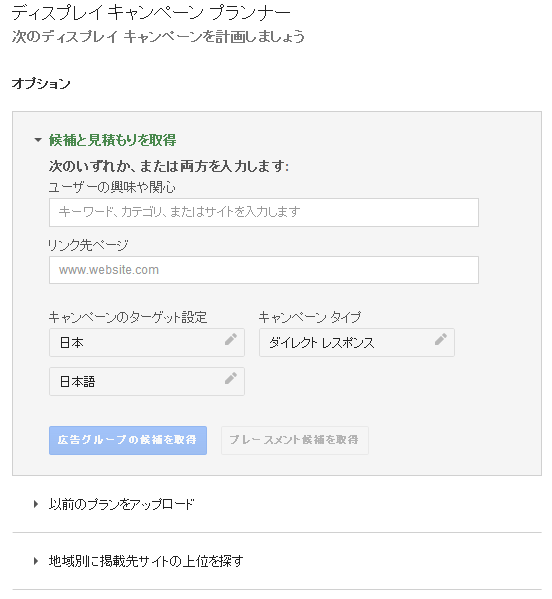
メニューの構成としては大きく3つ
●候補と見積もりを取得(今開いてるの)
●以前のプランをアップロード
●地域別に掲載先サイトの上位を探す
です。
「候補と見積もりを取得」について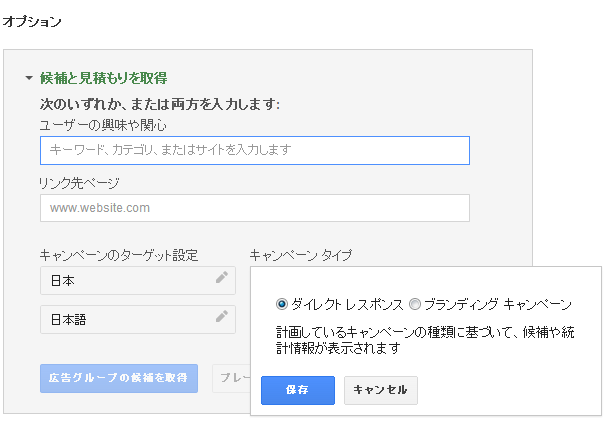
ここでは、広告が掲載されるサイトをより具体的に絞り込むために、広告を表示させたいサイトやユーザーに関連する「キーワード」などを登録します。登録した情報を元にターゲット候補や見積もりが表示されるのでできるだけ多くの情報を登録するようにしてください。
キャンペーンタイプの「ダイレクトレスポンス」「ブランディングキャンペーン」は広告を行う目的が「収益の拡大」に近いなら「ダイレクトレスポンス」を、「認知度拡大」に近いなら「ブランディングキャンペーン」を選択してください。
ターゲット候補や見積もりの表示については、また後程。
「以前のプランをアップロード」について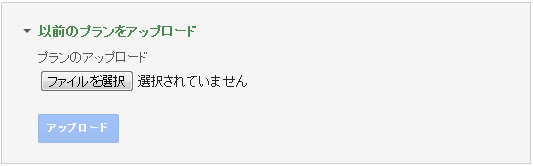
プランナーで作成したプランはCSVで保存が可能です。そのCSVを読み込ませて以前作成したプランを開く場合はこちらを利用します。
「地域別に掲載先サイトの上位を探す」について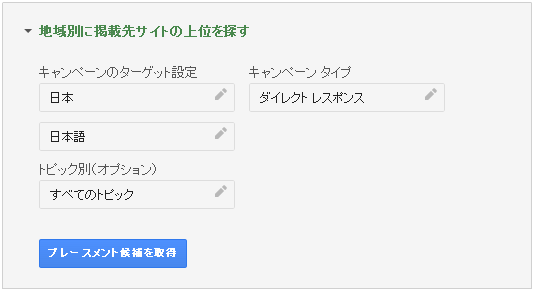
ここでは、「候補と見積もり取得」と同様、「トピック」「地域」を選択すると、その選択した地域とトピックで広告がもっとも掲載されるであろうサイトの候補を表示してくれます。
<サイト候補や見積もりを取得>
それでは、どういうふうにサイト候補や見積もりを取得していくかをみていきましょう。
「候補と見積もり取得」に必要な情報を入力したら下部にある「広告グループの候補を取得」か「プレースメント候補を取得」をクリックしてください。これはどちらを選択しても表示先で、表示の切り替えることができるのでよくわからない場合は、適当にどちらかのボタンをクリックしてみましょう。
今回は「広告グル―プの候補を取得」をクリックしてみます。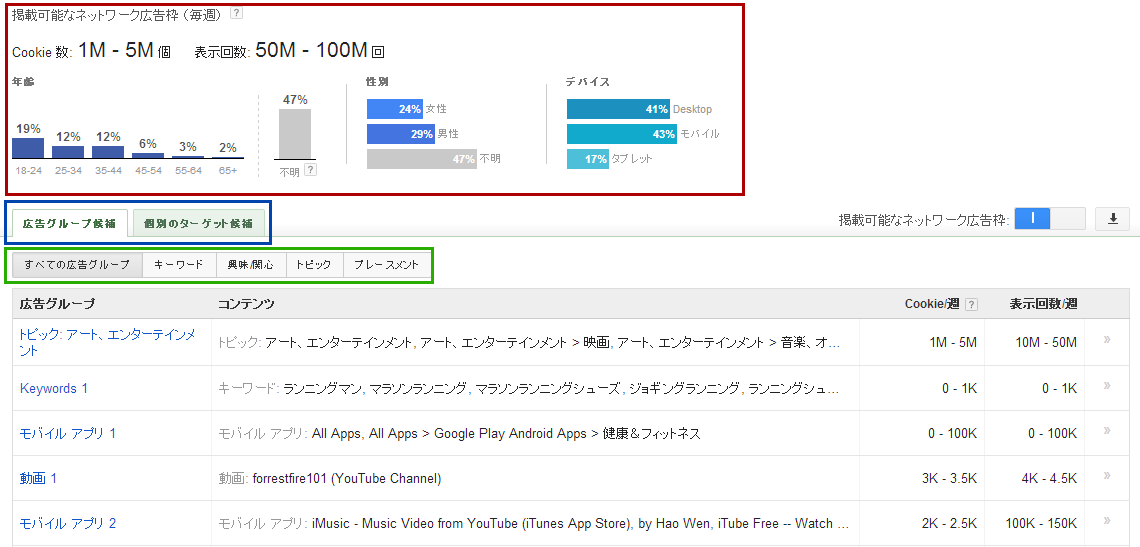
表示された画面を見てみましょう。
赤枠:事前に登録した情報を元に、広告が掲載される広告枠の推定値(cookie数や表示回数)やリーチできるターゲットの属性(年齢・性別)などが表示されています。この段階で表示回数が少ない場合は、もう少し事前に登録する「キーワード」を追加するなどが必要です。
青枠:「候補と見積もり取得」の下部にある「プレースメント候補を取得」をクリックした場合は図の青枠の「個別のターゲット候補」のほうが表示され、「広告グループ候補を取得」をクリックした場合は、「広告グル―プ候補」が表示され、このタブで切り替えを行うことができます。
緑枠:ディスプレイネットワークの配信指定方法ごと(「キーワード」「興味/関心」「トピック」「プレースメント」)のデータの閲覧ができます。「すべての広告グループ」タブは「キーワード」「トピック」「プレースメント」の情報をまとめて表示しています。
下部の表部分では、数種類の広告グループが提案されています。
そして広告グループごとのcookieと表示回数(週間)の推定値が記載されいています。
広告グループの青い文字のテキストをクリックするとより詳細な情報(登録した情報との関連性の高さや1クリックあたりの推定費用)などが閲覧できます。
特定の広告グループで広告配信を行った場合にリーチできるユーザーの属性をみたい場合は表の一番右の「>>」マークをクリックすると下部の画像のように、「年齢」「性別」「デバイス」を閲覧することができます。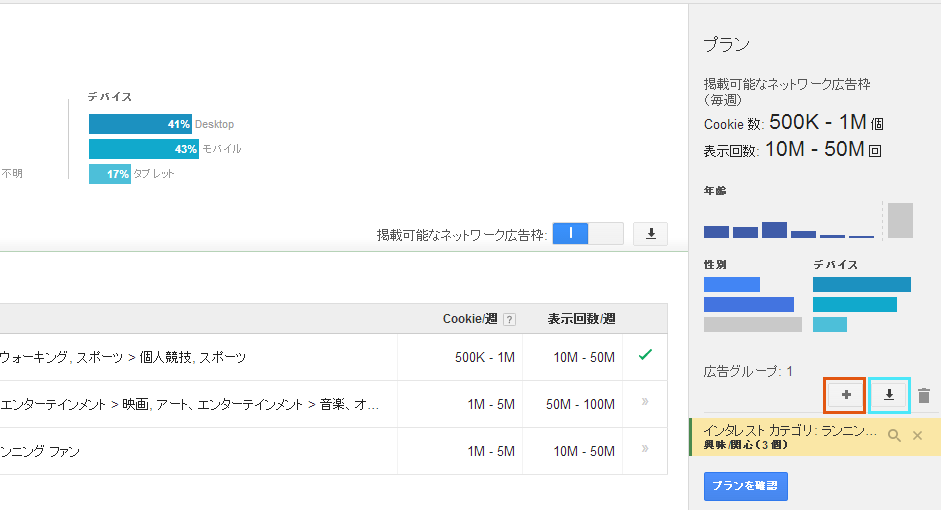
ちなみに図の橙枠は提案してもらっているプランとは別の広告グループを作成する場合に使用します。そしてその横の水色はCSV形式で広告プランを保存したい場合に使用します。
以上、今日の内容はここまでになりまーす。
最後まで読んでくださりありがとうございました。








